怎么制作精美的PPT胶片
如何在幻灯片中应用艺术滤镜和效果
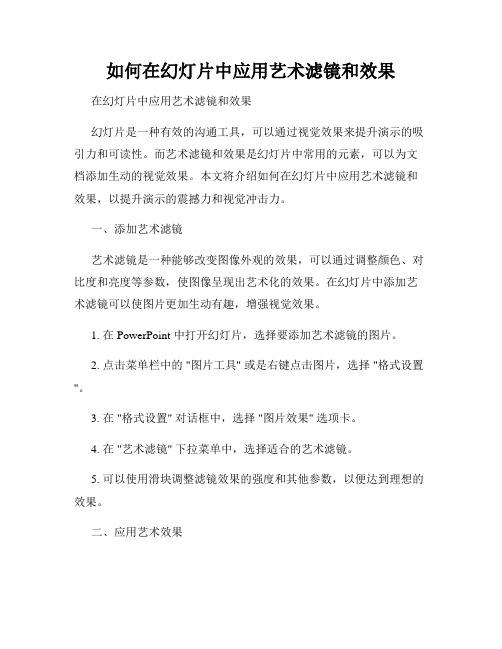
如何在幻灯片中应用艺术滤镜和效果在幻灯片中应用艺术滤镜和效果幻灯片是一种有效的沟通工具,可以通过视觉效果来提升演示的吸引力和可读性。
而艺术滤镜和效果是幻灯片中常用的元素,可以为文档添加生动的视觉效果。
本文将介绍如何在幻灯片中应用艺术滤镜和效果,以提升演示的震撼力和视觉冲击力。
一、添加艺术滤镜艺术滤镜是一种能够改变图像外观的效果,可以通过调整颜色、对比度和亮度等参数,使图像呈现出艺术化的效果。
在幻灯片中添加艺术滤镜可以使图片更加生动有趣,增强视觉效果。
1. 在 PowerPoint 中打开幻灯片,选择要添加艺术滤镜的图片。
2. 点击菜单栏中的 "图片工具" 或是右键点击图片,选择 "格式设置"。
3. 在 "格式设置" 对话框中,选择 "图片效果" 选项卡。
4. 在 "艺术滤镜" 下拉菜单中,选择适合的艺术滤镜。
5. 可以使用滑块调整滤镜效果的强度和其他参数,以便达到理想的效果。
二、应用艺术效果除了艺术滤镜外,幻灯片中还有一些其他的艺术效果可以应用。
这些效果能够使文本和形状等元素在幻灯片上呈现出动态和独特的效果,提升整个演示的视觉冲击力。
1. 在幻灯片中选择要应用艺术效果的对象,可以是文本框、形状或图片等。
2. 点击菜单栏中的 "格式",在 "艺术效果" 选项卡中选择适合的效果。
3. 对于文本框和形状,可以通过 "填充"、"轮廓" 和 "效果选项" 等功能来自定义效果。
4. 对于图片,可以使用 "艺术效果" 和 "图片样式" 选项卡来调整图片的外观和效果。
三、注意事项在应用艺术滤镜和效果时,需要注意以下几点:1. 保持一致性:在整个幻灯片中应用相同或相似的艺术滤镜和效果,以保持整体的一致性和美观感。
如何制作精美的幻灯片

如何制作精美的幻灯片幻灯片是现代商务和教育中常用的有效工具,它可以帮助人们清晰地传达信息和观点。
一个精美的幻灯片不仅能吸引和保持观众的注意力,还能增强信息的可视性和传达效果。
本文将介绍一些制作精美幻灯片的技巧和要点。
一、确定主题和结构在开始制作幻灯片之前,首先确定幻灯片的主题和结构。
清晰的主题和结构有助于整个幻灯片的逻辑和层次感。
可以根据自己的需要选择合适的版式和模板,并确保每个幻灯片之间的过渡流畅。
二、选择合适的配色方案幻灯片的配色方案是决定整个视觉效果的重要因素之一。
选择合适的配色方案可以增强幻灯片的可读性和吸引力。
可以选择对比明显的颜色搭配,同时避免使用太过刺眼的颜色。
另外,注意保持整个幻灯片的配色一致,避免在不同幻灯片之间频繁变换配色。
三、利用高质量的图片和图表精美的幻灯片可以通过高质量的图片和图表来增强信息的可视性。
选择适合主题的图片和图表,并确保它们清晰、高清。
可以通过使用专业图片库或自己拍摄的照片来获取高质量的图片资源。
同时,使用图表可以帮助观众更好地理解和分析数据。
四、简洁明了的文本内容在幻灯片中使用简洁明了的文本内容是制作精美幻灯片的基本原则之一。
避免使用过多的文字,可以使用简洁的标题和关键词来代替长篇大论。
同时,使用清晰的字体和适当的字号,确保文本内容的可读性。
五、运用动画效果和过渡效果动画效果和过渡效果可以增加幻灯片的动感和吸引力。
在使用动画效果时,要注意适度使用,不要过度夸张,以免分散观众的注意力。
过渡效果可以通过切换幻灯片之间的过渡动画来实现流畅的视觉效果,使整个演示更具连贯性。
六、细心打磨细节制作精美幻灯片的细节决定了整个幻灯片的质量。
在制作完成后,要仔细检查每个幻灯片的排版、字体、图片和动画效果等细节,确保没有错别字、断句和格式问题。
可以邀请他人审查并提供反馈,以确保幻灯片的质量和效果达到预期。
通过以上六个步骤,我们可以制作出精美的幻灯片,并将信息和观点清晰地传达给观众。
制作照片胶片样式滚动播放效果

第二到合适的,点击插入到PPT页面,调整一下大小,宽度要与页面 一致,这样才有效果。
步骤2: 将胶片制成透明边框,方便后期插入的照片能实现穿透的效果:方法
பைடு நூலகம்如下: 1、点击胶片照片图片——出现图片工具——找到设置透明色; 2、点击设置透明色----出现设置工具后,讲工具放入胶片照片白色部
分---点击鼠标即可变为透明色。
设置透明后
步骤3: 把选好的图片插入到影格中。将图片调整成统一的大小,和胶片格 子大小差不多就可以。然后排列好顺序,间隔一致。
步骤4: 将插入的照片进行组合:图片用CTRL连选,鼠标右键——组合。然后将 组合好后的图片放置到胶片边框的左侧,注意要在PPT页面范围之外。
步骤5:
设置动画效果了: 动画菜单栏,选择“动作路径”——直线;
2、将显示的直线往左侧拉,一直拉到幻灯片左侧为止;
【PPT实用技巧】利用ppt制作从右向左移动的胶卷动画教程
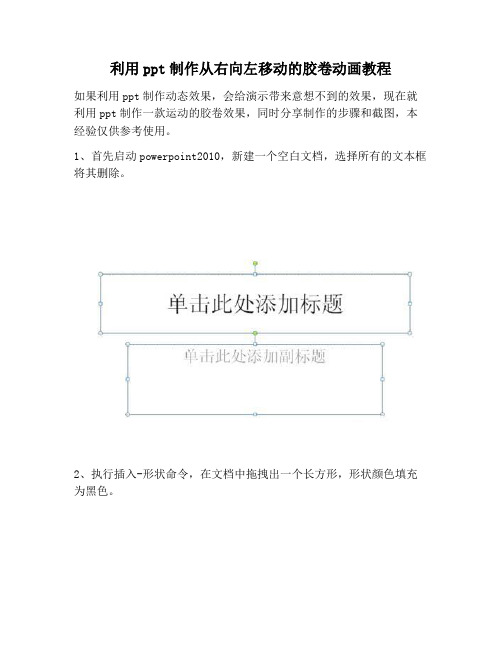
利用ppt制作从右向左移动的胶卷动画教程
如果利用ppt制作动态效果,会给演示带来意想不到的效果,现在就利用ppt制作一款运动的胶卷效果,同时分享制作的步骤和截图,本经验仅供参考使用。
1、首先启动powerpoint2010,新建一个空白文档,选择所有的文本框将其删除。
2、执行插入-形状命令,在文档中拖拽出一个长方形,形状颜色填充为黑色。
3、拖拽长方形将其拉长,接着执行插入-形状命令,拖拽出小正方形,设置填充颜色为白色。
4、依次复制粘帖小正方形,使上下均匀分布在胶卷两侧,ctrl+a选择所有的之后,右键单击选择组合。
5、执行插入-图片命令,在弹出的对话框中找到需要插入的图片,点击打开,然后调整图片的大小和位置。
6、重复步骤5依次将其余的图片进行插入并设置,形成一个胶卷图片的形式。
7、选择胶卷,执行动画-添加动画命令,选择动作路径命令,选择向左动画,拖拽动作路径到两端。
8、双击动作路径弹出向左对话框,在该对话框中设置开始为与上一个动画同时,期间为25s。
9、这样运动的胶卷效果就制作完成了,执行文件-存储为命令,找一个合适的地方进行保存即可。
如何在幻灯片中添加幻灯片的像特效
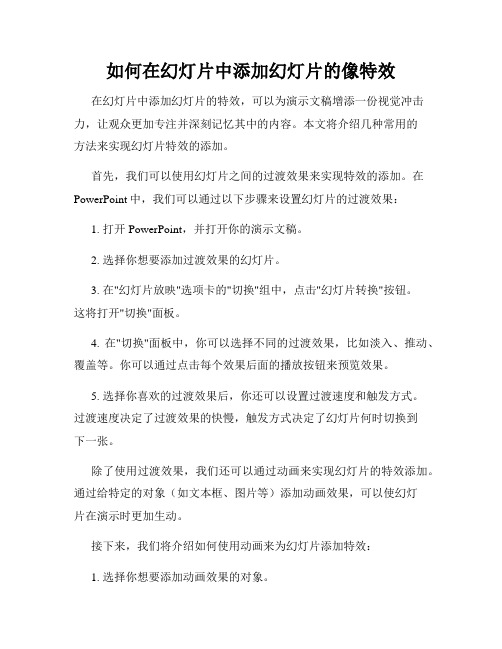
如何在幻灯片中添加幻灯片的像特效在幻灯片中添加幻灯片的特效,可以为演示文稿增添一份视觉冲击力,让观众更加专注并深刻记忆其中的内容。
本文将介绍几种常用的方法来实现幻灯片特效的添加。
首先,我们可以使用幻灯片之间的过渡效果来实现特效的添加。
在PowerPoint中,我们可以通过以下步骤来设置幻灯片的过渡效果:1. 打开PowerPoint,并打开你的演示文稿。
2. 选择你想要添加过渡效果的幻灯片。
3. 在"幻灯片放映"选项卡的"切换"组中,点击"幻灯片转换"按钮。
这将打开"切换"面板。
4. 在"切换"面板中,你可以选择不同的过渡效果,比如淡入、推动、覆盖等。
你可以通过点击每个效果后面的播放按钮来预览效果。
5. 选择你喜欢的过渡效果后,你还可以设置过渡速度和触发方式。
过渡速度决定了过渡效果的快慢,触发方式决定了幻灯片何时切换到下一张。
除了使用过渡效果,我们还可以通过动画来实现幻灯片的特效添加。
通过给特定的对象(如文本框、图片等)添加动画效果,可以使幻灯片在演示时更加生动。
接下来,我们将介绍如何使用动画来为幻灯片添加特效:1. 选择你想要添加动画效果的对象。
2. 在"动画"选项卡的"动画效果"组中,点击"添加动画"按钮。
这将打开一个菜单,其中包含各种可用的动画效果。
3. 从菜单中选择一个动画效果,比如淡入、弹跳、旋转等。
你可以通过点击每个效果后面的播放按钮来预览效果。
4. 选择动画效果后,你还可以设置动画的持续时间、延迟时间和触发方式。
持续时间决定了动画效果的执行时长,延迟时间决定了动画何时开始执行,触发方式决定了动画何时触发。
除了上述两种方法,我们还可以使用PowerPoint提供的其他功能来为幻灯片添加特效。
比如,你可以在幻灯片中插入视频或音频来增强展示效果;你还可以使用PowerPoint的自定义动画功能来为特定的对象创建个性化的动画效果。
如何制作高分辨率的幻灯片

03
文字排版和内容优化
字体选择
字体选择
选择清晰易读的字体,如微软雅 黑、宋体等,避免使用过于花哨 或艺术化的字体,以确保幻灯片 的专业性和可读性。
字体大小
根据幻灯片的主题和观众群体, 选择合适的字体大小,确保文字 在投影或屏幕上清晰可见。
文字排版
行间距和段间距
合理设置行间距和段间距,使文字排 列整齐、舒适,提高幻灯片的可读性 。
色彩校正
对图片进行色彩校正,确 保图片色彩鲜艳、饱满, 符合主题要求。
去除背景
使用图像处理软件去除不 必要的背景,使图片更加 简洁、突出主题。
图形设计
简洁明了
使用简单的图形和线条,避免过 多的装饰和复杂的设计。
配色方案
选择与幻灯片主题相符的配色方 案,使幻灯片整体色调统一、协
调。
图标和符号
使用适当的图标和符号,增强幻 灯片的视觉效果和信息传达能力
重点突出
通过调整字体大小、颜色和加粗等 方式,突出重要的信息点。避免信 息过载,确保观众能够快速捕捉到 关键信息。
留白与对齐
在布局设计中,合理运用留白和对 齐技巧,使幻灯片看起来更加整洁 和专业。避免文字和图像的随意堆 砌,保持整体美观。
色彩搭配
01
色彩协调
选择与主题相符的色彩搭配,确保整体视觉效果和谐统一。使用不超过
对齐方式
选择合适的对齐方式,如左对齐、右 对齐或居中对齐,以提高幻灯片的整 体美观度。
内容优化
精简文字
避免冗长和复杂的句子结构,尽量使用简洁明了 的文字表达观点,突出重点。
使用标题和副标题
合理使用标题和副标题,将内容分成小块,方便 观众理解幻灯片的主题和层次结构。
WPS演示中如何制作精美的幻灯片
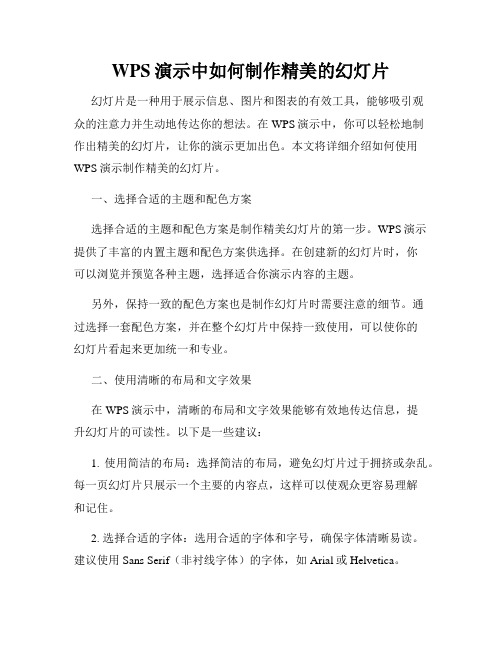
WPS演示中如何制作精美的幻灯片幻灯片是一种用于展示信息、图片和图表的有效工具,能够吸引观众的注意力并生动地传达你的想法。
在WPS演示中,你可以轻松地制作出精美的幻灯片,让你的演示更加出色。
本文将详细介绍如何使用WPS演示制作精美的幻灯片。
一、选择合适的主题和配色方案选择合适的主题和配色方案是制作精美幻灯片的第一步。
WPS演示提供了丰富的内置主题和配色方案供选择。
在创建新的幻灯片时,你可以浏览并预览各种主题,选择适合你演示内容的主题。
另外,保持一致的配色方案也是制作幻灯片时需要注意的细节。
通过选择一套配色方案,并在整个幻灯片中保持一致使用,可以使你的幻灯片看起来更加统一和专业。
二、使用清晰的布局和文字效果在WPS演示中,清晰的布局和文字效果能够有效地传达信息,提升幻灯片的可读性。
以下是一些建议:1. 使用简洁的布局:选择简洁的布局,避免幻灯片过于拥挤或杂乱。
每一页幻灯片只展示一个主要的内容点,这样可以使观众更容易理解和记住。
2. 选择合适的字体:选用合适的字体和字号,确保字体清晰易读。
建议使用Sans Serif(非衬线字体)的字体,如Arial或Helvetica。
3. 添加适当的文字效果:WPS演示提供了多种文字效果供选择,如加粗、斜体、下划线等。
你可以根据需要添加适当的文字效果,但不要过分使用,以免干扰观众的注意力。
三、添加高质量的多媒体素材多媒体素材是制作精美幻灯片不可或缺的一部分。
在WPS演示中,你可以轻松地插入图片、视频、图表等多媒体素材。
1. 插入图片:点击“插入”选项卡,选择“图片”,然后选择要插入的图片文件即可。
在插入图片后,你可以调整大小、移动位置,甚至添加图片效果以增加视觉效果。
2. 添加视频:在WPS演示中,你可以插入本地或在线视频。
点击“插入”选项卡,选择“视频”,然后选择要插入的视频文件或输入在线视频链接即可。
你还可以调整视频的大小、位置和播放方式。
3. 插入图表:WPS演示提供了各种图表类型供选择,如柱状图、折线图、饼图等。
胶片滚动ppt动画课件

案例二:教育培训类胶片滚动动画
总结词
教育培训类胶片滚动动画通过生动的动画形式,将复杂的知识点进行简单化处理,便于学习者理解和记忆。
详细描述
这类动画通常采用简洁明了的动画效果,将知识点进行分解和演示,使学习者更容易理解。同时,通过生动的画 面和有趣的音效,提高学习者的学习兴趣和参与度,提升学习效果。
预览并调整动画效果
在预览模式下查看动画效果,检查是 否有需要调整的地方。
根据反馈调整动画效果,确保整体效 果流畅、自然。
导出PPT文件为视频格式
01
在PowerPoint中,选择“文件”菜单下的“ 导出”选项。
03
点击“创建视频”按钮,等待PPT文件转换为视频 格式。
02
在导出选项中选择“创建视频”,并设置视频 格式和质量。
04
将转换后的视频文件保存到指定位置,以便在需要 时进行播放和分享。
03
胶片滚动动画效果的常见问 题及解决方案
如何让胶片滚动动画更加自然流畅?
优化PPT动画设置
确保PPT软件中的动画设置正确,避免过多的动画效果叠加,以保持动画的自然流畅。
调整动画速度
适当调整胶片滚动的动画速度,使动画过渡更加平滑,避免突然加速或减速。
案例三:产品展示类胶片滚动动画
总结词
产品展示类胶片滚动动画通过直观的动画形式,将产品的特点和优势进行生动展示,提高产品的市场 竞争力。
详细描述
这类动画通常采用逼真的动画效果,将产品的外观、功能和特点进行详细展示。通过生动的演示和说 明,使观众对产品有更深入的了解和认识,提高产品的知名度和市场占有率。同时,通过独特的动画 效果和创意设计,使产品在市场上更具竞争力。
胶片滚动PPT动画课件
使用PPT软件制作精美的幻灯片过程详解
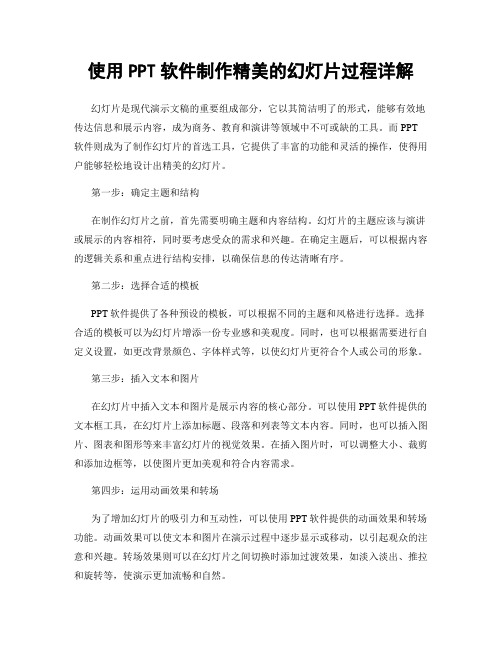
使用PPT软件制作精美的幻灯片过程详解幻灯片是现代演示文稿的重要组成部分,它以其简洁明了的形式,能够有效地传达信息和展示内容,成为商务、教育和演讲等领域中不可或缺的工具。
而PPT 软件则成为了制作幻灯片的首选工具,它提供了丰富的功能和灵活的操作,使得用户能够轻松地设计出精美的幻灯片。
第一步:确定主题和结构在制作幻灯片之前,首先需要明确主题和内容结构。
幻灯片的主题应该与演讲或展示的内容相符,同时要考虑受众的需求和兴趣。
在确定主题后,可以根据内容的逻辑关系和重点进行结构安排,以确保信息的传达清晰有序。
第二步:选择合适的模板PPT软件提供了各种预设的模板,可以根据不同的主题和风格进行选择。
选择合适的模板可以为幻灯片增添一份专业感和美观度。
同时,也可以根据需要进行自定义设置,如更改背景颜色、字体样式等,以使幻灯片更符合个人或公司的形象。
第三步:插入文本和图片在幻灯片中插入文本和图片是展示内容的核心部分。
可以使用PPT软件提供的文本框工具,在幻灯片上添加标题、段落和列表等文本内容。
同时,也可以插入图片、图表和图形等来丰富幻灯片的视觉效果。
在插入图片时,可以调整大小、裁剪和添加边框等,以使图片更加美观和符合内容需求。
第四步:运用动画效果和转场为了增加幻灯片的吸引力和互动性,可以使用PPT软件提供的动画效果和转场功能。
动画效果可以使文本和图片在演示过程中逐步显示或移动,以引起观众的注意和兴趣。
转场效果则可以在幻灯片之间切换时添加过渡效果,如淡入淡出、推拉和旋转等,使演示更加流畅和自然。
第五步:调整布局和格式在制作幻灯片的过程中,需要不断地调整布局和格式,以确保内容的清晰可读性。
可以调整文本框的位置和大小,使其与图片和图表相互配合。
同时,也可以调整字体的大小和颜色,以及行间距和段落间距,使幻灯片的排版更加统一和美观。
第六步:添加音频和视频为了增加幻灯片的多样性和趣味性,可以考虑在幻灯片中添加音频和视频。
可以插入背景音乐或音效,以营造氛围和增加情感色彩。
如何利用PowerPoint制作出色的幻灯片

如何利用PowerPoint制作出色的幻灯片一、幻灯片的基本操作PowerPoint是一款常用的演示文稿制作软件,通过制作幻灯片来展示文章、演示项目等。
在开始制作幻灯片前,我们需要了解一些基本操作。
1.1 幻灯片样式选择PowerPoint提供了多种预设的幻灯片样式,如标题幻灯片、内容幻灯片、图片幻灯片等。
选择合适的幻灯片样式能够让演示更加有条理和美观。
1.2 添加文本和图片PowerPoint中可以通过添加文本框和图片来填充幻灯片内容。
在添加文本时,注意选择合适的字体、字号和字间距,保持内容的可读性。
添加图片时,可以使用自带的形状工具进行剪裁和调整,使图片更好地适应幻灯片。
1.3 使用主题和背景PowerPoint提供了多种主题和背景,可以通过更改主题和背景来使幻灯片具有不同的风格。
选择合适的主题和背景能够增加幻灯片的吸引力,使其更加专业和美观。
1.4 添加动画效果动画效果是幻灯片设计中常用的技巧,可以使幻灯片更加生动和吸引人。
在添加动画效果时,要注意效果的选择和适度使用。
过多的动画效果可能会分散观众的注意力,影响演示的效果。
二、提升幻灯片的设计技巧除了基本操作外,还有一些设计技巧能够帮助我们制作出更出色的幻灯片。
2.1 利用图表和图形在演示数据和信息时,可以使用图表和图形来更直观地展示。
PowerPoint提供了多种图表和图形选择,如柱状图、折线图、饼图等。
选择适合的图表和图形,能够使信息更加清晰明了。
2.2 使用动态元素通过添加动态元素,可以使幻灯片更具活力和互动性。
例如,添加视频、音频和链接等元素,能够吸引观众的注意力,增加幻灯片的表现力。
2.3 运用配色和字体配色和字体是幻灯片设计中重要的考虑因素。
选择合适的配色方案,能够给幻灯片带来统一和和谐的视觉效果。
同时,选择适合的字体,能够增加幻灯片的可读性和美感。
2.4 注意排版和布局幻灯片中的排版和布局决定了信息的传达效果。
合理的排版能够使幻灯片清晰易懂,避免信息过于拥挤或拥挤不足。
想要制作精美的幻灯片掌握这些PS高级技巧
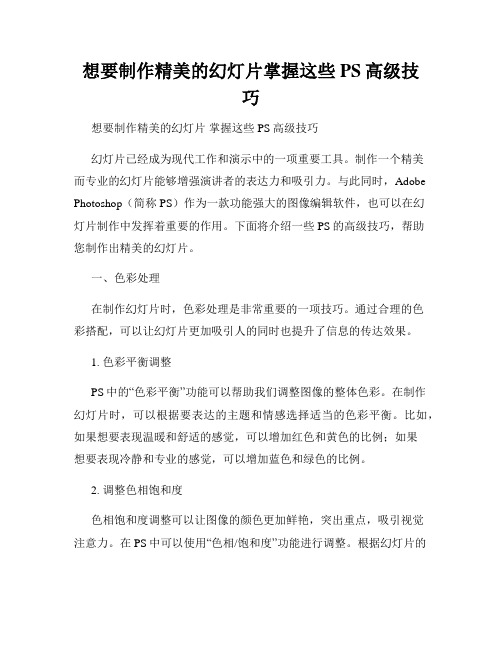
想要制作精美的幻灯片掌握这些PS高级技巧想要制作精美的幻灯片掌握这些PS高级技巧幻灯片已经成为现代工作和演示中的一项重要工具。
制作一个精美而专业的幻灯片能够增强演讲者的表达力和吸引力。
与此同时,Adobe Photoshop(简称PS)作为一款功能强大的图像编辑软件,也可以在幻灯片制作中发挥着重要的作用。
下面将介绍一些PS的高级技巧,帮助您制作出精美的幻灯片。
一、色彩处理在制作幻灯片时,色彩处理是非常重要的一项技巧。
通过合理的色彩搭配,可以让幻灯片更加吸引人的同时也提升了信息的传达效果。
1. 色彩平衡调整PS中的“色彩平衡”功能可以帮助我们调整图像的整体色彩。
在制作幻灯片时,可以根据要表达的主题和情感选择适当的色彩平衡。
比如,如果想要表现温暖和舒适的感觉,可以增加红色和黄色的比例;如果想要表现冷静和专业的感觉,可以增加蓝色和绿色的比例。
2. 调整色相饱和度色相饱和度调整可以让图像的颜色更加鲜艳,突出重点,吸引视觉注意力。
在PS中可以使用“色相/饱和度”功能进行调整。
根据幻灯片的整体风格和主题特点,适当增加或减少图像的饱和度,使得幻灯片的色彩更加鲜艳或柔和。
3. 渐变填充渐变填充是一种将不同颜色渐变过渡的效果。
在幻灯片制作中,可以使用渐变填充来增加视觉冲击力和层次感。
通过渐变填充,可以给文字、形状和背景添加丰富的视觉效果,使得整个幻灯片更加吸引人。
二、图像处理图像是幻灯片中重要的信息展示方式之一。
通过PS的高级技巧,可以对图像进行各种处理,使其更好地融入到幻灯片中。
1. 图像剪裁在幻灯片中,图片的尺寸和比例需要根据具体设计调整。
而PS中的“裁剪工具”可以帮助我们轻松地对图像进行剪裁。
通过裁剪,可以去掉不必要的背景或无关元素,使图像更加突出和清晰。
2. 图像滤镜PS中的滤镜功能可以给图像添加各种特效,进一步提升视觉效果。
例如,通过模糊滤镜可以使图像背景模糊,突出主体;通过锐化滤镜可以增强图像的清晰度和细节。
电信行业PPT胶片制作技巧
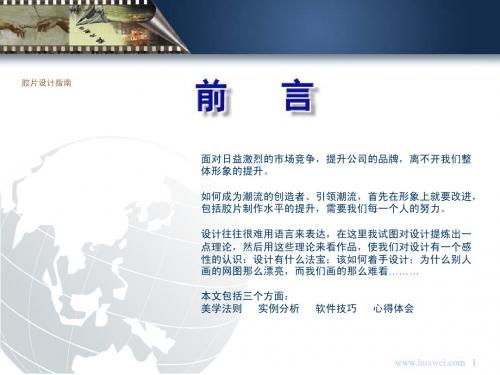
×××研讨
2000年6月
HighWayA8010 - key advantages
•A Maximum capacity of 11520 ports --- the largest one in the world •Perfect solution of Data Bypass and Virtual ISP, Suitable for large carrier or ISPs •The first Access Server which is using SS7 in the world •Provides the 2A clock, reduces the rate of line dropping •Hot swappable for all boards, full redundancy for important ones, •Provides stability and reliability for carrier-class •The first brand access server in china-- the market share is up
形:基本元素—点 线 面 基本元素 点
胶片设计指南
形:基本元素—点 线 面 基本元素 点
在平面设计中,这三元素是我们的设计语言, 我们要善于运用这三个语言去布局画面,经 营画面。并且强化三语言。
4
颜色:基本要素 冷暖 颜色:基本要素—冷暖 明暗 感情
胶片设计指南
颜色:基本要素—冷暖 明暗 感情 颜色:基本要素 冷暖
5
质
胶片设计指南
地
质
地
质其实就是一种肌理效果,如果善于 运用的话,往往使作品有一种独特的 效果, 一讲到质,就离不开对比:粗糙与光 滑对比;有序和无序对比等
PowerPoint写真集制作妙招有哪些.doc
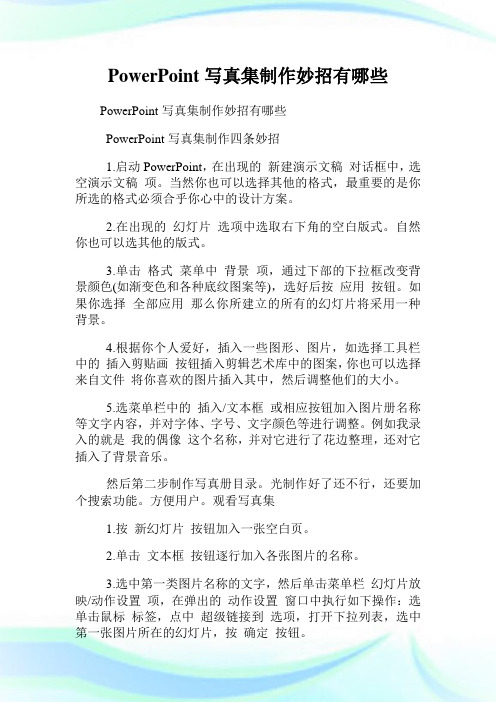
PowerPoint写真集制作妙招有哪些PowerPoint写真集制作妙招有哪些PowerPoint写真集制作四条妙招1.启动PowerPoint,在出现的新建演示文稿对话框中,选空演示文稿项。
当然你也可以选择其他的格式,最重要的是你所选的格式必须合乎你心中的设计方案。
2.在出现的幻灯片选项中选取右下角的空白版式。
自然你也可以选其他的版式。
3.单击格式菜单中背景项,通过下部的下拉框改变背景颜色(如渐变色和各种底纹图案等),选好后按应用按钮。
如果你选择全部应用那么你所建立的所有的幻灯片将采用一种背景。
4.根据你个人爱好,插入一些图形、图片,如选择工具栏中的插入剪贴画按钮插入剪辑艺术库中的图案,你也可以选择来自文件将你喜欢的图片插入其中,然后调整他们的大小。
5.选菜单栏中的插入/文本框或相应按钮加入图片册名称等文字内容,并对字体、字号、文字颜色等进行调整。
例如我录入的就是我的偶像这个名称,并对它进行了花边整理,还对它插入了背景音乐。
然后第二步制作写真册目录。
光制作好了还不行,还要加个搜索功能。
方便用户。
观看写真集1.按新幻灯片按钮加入一张空白页。
2.单击文本框按钮逐行加入各张图片的名称。
3.选中第一类图片名称的文字,然后单击菜单栏幻灯片放映/动作设置项,在弹出的动作设置窗口中执行如下操作:选单击鼠标标签,点中超级链接到选项,打开下拉列表,选中第一张图片所在的幻灯片,按确定按钮。
4.按同样方法,依次设定好其他目录内容与相应图片类的链接。
在你没有插入图片到幻灯片中的时候,你可以把这一页空起来,在你插入图片以后再来编辑这一页。
第三步就是制作写真集的内容封面目录制作好之后,当然我们要做的是将选好的各张图片依此加入到图片册中,形成图片册的主体,不然的话我们的影集岂不是空有其名吗?其方法是:1.单击菜单栏中的插入/新幻灯片或工具栏中相应按钮,加入一张空白幻灯片。
2.单击菜单栏插入/图片/来自文件,插入图片册中第一张图片,并调整图片大小。
PPT中如何给照片添加胶带粘贴的效果
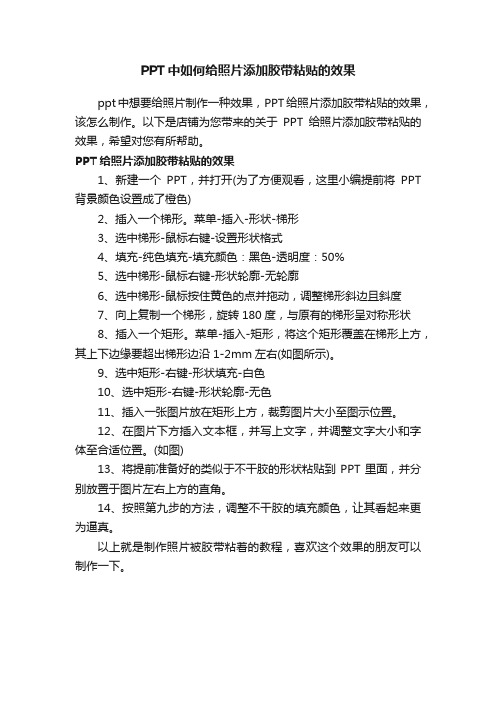
PPT中如何给照片添加胶带粘贴的效果
ppt中想要给照片制作一种效果,PPT给照片添加胶带粘贴的效果,该怎么制作。
以下是店铺为您带来的关于PPT给照片添加胶带粘贴的效果,希望对您有所帮助。
PPT给照片添加胶带粘贴的效果
1、新建一个PPT,并打开(为了方便观看,这里小编提前将PPT 背景颜色设置成了橙色)
2、插入一个梯形。
菜单-插入-形状-梯形
3、选中梯形-鼠标右键-设置形状格式
4、填充-纯色填充-填充颜色:黑色-透明度:50%
5、选中梯形-鼠标右键-形状轮廓-无轮廓
6、选中梯形-鼠标按住黄色的点并拖动,调整梯形斜边且斜度
7、向上复制一个梯形,旋转180度,与原有的梯形呈对称形状
8、插入一个矩形。
菜单-插入-矩形,将这个矩形覆盖在梯形上方,其上下边缘要超出梯形边沿1-2mm左右(如图所示)。
9、选中矩形-右键-形状填充-白色
10、选中矩形-右键-形状轮廓-无色
11、插入一张图片放在矩形上方,裁剪图片大小至图示位置。
12、在图片下方插入文本框,并写上文字,并调整文字大小和字体至合适位置。
(如图)
13、将提前准备好的类似于不干胶的形状粘贴到PPT里面,并分别放置于图片左右上方的直角。
14、按照第九步的方法,调整不干胶的填充颜色,让其看起来更为逼真。
以上就是制作照片被胶带粘着的教程,喜欢这个效果的朋友可以制作一下。
- 1、下载文档前请自行甄别文档内容的完整性,平台不提供额外的编辑、内容补充、找答案等附加服务。
- 2、"仅部分预览"的文档,不可在线预览部分如存在完整性等问题,可反馈申请退款(可完整预览的文档不适用该条件!)。
- 3、如文档侵犯您的权益,请联系客服反馈,我们会尽快为您处理(人工客服工作时间:9:00-18:30)。
字体:细黑体 大小:22-24pt 颜色:R0 G0 B0
Page 31
胶片规范要求—图表
图片: 任何情况下务必保持图片与版式和谐. 图表: 将所有的图表和表格置于画面右侧,并且保持版式平衡.图表的颜色请用辅助
色与公司色搭配使用.
位置: 标题、正文和胶片底部的 HUAWEI TECHNOLOGIES CO., LTD.垂直对齐
字体:FrutigerNext LT Medium /Arial 大小:35pt 颜色: R153 G0 B0
字体:黑体 大小:35pt 颜色: R153 G0 B0
颜色:反白
封面中文标题: 字体:黑体
英文内页正文:
中文内页正文:
大小:40-47pt
颜色:反白
字体:FrutigerNext LT Regular/Arial 大小:22-24pt 颜色:R0 G0 B0
面
聚焦、去噪
图形噪音 颜色噪音 华为胶片规范
胶片点评
胶片案例
不规范胶片点评 成功胶片点评
色彩应用
色彩对比 色彩搭配 主色、副色 华为色彩规范
Page 30
胶片规范要求—字体
封面英文标题: 字体:FrutigerNext LT Medium/Arial 大小:47pt 英文内页标题: 中文内页标题:
2. Identify
Discover new updates Determine whether updates are
Inventory computing assets relevant to your environment 1 2 Obtain patch, confirm it is safe Discover new updates Assess Identify Assess Identify Assess threats and vulnerabilities
调的表现于
画面
Page 25
小结
灵活运用色彩的冷暖对比,明暗对比等各种对比手法 善用中性色,使画面稳定 善用公司的VI主色与辅助色,保持胶片风格统一、协调
Page 26
聚焦、去噪
版
图文表达
文字表达 图文搭配 版面布局 华为版面规范
面
聚焦、去噪
图形噪音 颜色噪音 华为胶片规范
Page 4
Patch Management Process
1. Assess 1.Assess
Inventory computing assets
2. Identify
Assess threats and vulnerabilities Determine the best source for 1 2 information about new patches Assess your software distribution infrastructure Assess operational effectiveness
色相:色相是区别不同色彩的名
称,也就是说辨别色彩的差异,
如红、黄、蓝等 纯度:纯度是指色彩鲜艳的程度。 纯度最高的颜色即是色调中最强 的颜色,为纯色 明度:明度是指色彩强烈的程 度,色彩会因为光线的强弱而 产生明暗的变化
Page 16
色彩对比
冷暖对比能均衡画面,吸引观者,运用中尽量避免太艳、太火、太生, 提倡先大量用中性色(沉稳色),然后用一点鲜色提笔
Evaluate Prepare Deploy for deployment and Plan Determine whether the patch is Determine whether the patch is Prepare for deployment
Deploy the patch to targeted computers
图文之间的关系不明确,版面重心
偏右,感觉不稳定
图文之间的关系不明确,版面重心偏右,感 觉不稳定
Page 6
胶片内容布局—间距
版心、周空
行距、段距 图文间距
Page 7
胶片内容布局—方法参考
几种典型的版面布局
Page 8
胶片内容布局—方法参考
辅助线构图方式
Page 9
组网图案例点评—点线面结合
Deploy the patch toactually required targeted actually required Plan the release of the patch 3 4 4 Plan the release release 3 Review the deployment computers Build the of the patch
图文应用
版 `````` 面
图文应用(形)
文字表达
图文搭配 版面布局 华为版面规范
胶片点评
聚焦、去噪
图形噪音 颜色噪音 华为胶片规范
色彩应用(色)
色彩对比 色彩搭配 主色、副色 华为色彩规范
胶片案例
不规范胶片点评 成功胶片点评
Page 1
文字表达—三三制
胶片点评
胶片案例
不规范胶片点评 成功胶片点评
色彩应用
色彩对比 色彩搭配 主色、副色 华为色彩规范
Page 27
设计大师海报广告的启发
这是一幅产品广告初稿: 20世纪初,
德国设计大师伯恩哈特的广 请问是什么产品的广告? 告: 简练的设计形式把广告信息 准确而深刻地传达给观众,
Determine if patch is a normal
change or updates Determine whetheran emergency are Determine the best source for
1 2 relevant information about new patches Identify to your environment Assess Obtain Assess your software distribution patch, confirm it is safe 4 3 3 4 infrastructure 2 3. Evaluate and PlanEvaluate Determine Deploy is a normal if patch 1 Deploy Evaluate 1 2 4. Deploy Identifyeffectiveness Assess and Plan Assess Identify and 4.Assess operational change or an emergencyPlan Deploy 3. Evaluate and Plan 4 3
面目可憎
SS7是什么?
基于包交换的数据网络
国际通信网络的神经 改善网络的运行并提供改进的服务
SS7做什么?
工作在现存的话音网络外来控制网络
极大地改善了公共电话网络的性能。
► ►
SS7优势?
更快的呼叫建立 更方便的路由和管理, 对方付费呼叫 900服务 无线漫游和自定义本地信令业务 (CLASS)特性
最终达到广告目的。从此形
成了“海报风格”设计形式, 深受广告商欢迎。
Page 28
小结
文字噪音:文字精简,聚焦重点 图片、图形噪音:去除干扰主题表达和有损版面美观的图 色彩噪音:去除过多的色彩,避免影响重点的突出与表达
Page 29
胶片点评
版
图文表达
文字表达 图文搭配 版面布局 华为版面规范
Page 20
主辅色定义
主色: 等于整个结构的重点或主题颜色,在位置上必须处于最显眼处, 在颜色的选择上必须是最鲜明的颜色。 辅色: 是作为陪衬主色或与主色相互呼应而产生的对立色,通常安排于 主色的旁边或相关位置上。
衬色: 又称为底色,是指主色及副色之外的颜色,目的在于衬显出主题
来,因此衬色的选用原则须是最不显目的。 另:毕竟我们做的是以信息传达为主的演示文件,根据版面所需, 衬色可要可不要。
电子件中效果(对比鲜明的彩色)
纸件中的效果(效果相近的灰色)
Page 19
色彩搭配技巧
使用邻ห้องสมุดไป่ตู้色
采用邻近色可以避免色彩杂乱,易于达到页面 的和谐统一。
使用对比色
合理使用对比色能够可达到特色鲜明、重点突 出。在设计时一般以一种颜色为主色调,对比 色作为点缀,画龙点睛。
禁用组色
组色是色环上距离相等的任意三种颜色。当组色被用 作一个色彩主题时,会造成紧张的情绪。因为三种颜 色形成强烈对比。
Page 32
小结
通过不规范胶片案例分析找出问题,通过成功胶片案例欣赏解决问题。
在平面设计过程中,只要我们紧记着以上法则,我们就可以胸有成竹 这些法则再归纳一遍为: • 善于运用归纳概括、简化手法 • 善于运用胶片元素的各种对比(视觉效果) • 保持胶片整体统一 我们往往犯的错误是:版面太拥挤、画的组网图太大;组网线又极细, 软绵绵。画面四平八稳以至呆板不透气、颜色太艳,没有对比,正文字 体太大,跟标题没对比,文字跟底色太接近等等
xxx
xxx
Enhanced-VRRP -> <- VPN FRR
RPR
xxx xxx RR cPE RR xxx
RR
cPE cPE aPE aPE
aPE
Page 12
组网规范要求—用色
NORMAL
WRAP
STEER
A F B F
A
B
A F
B
E D
